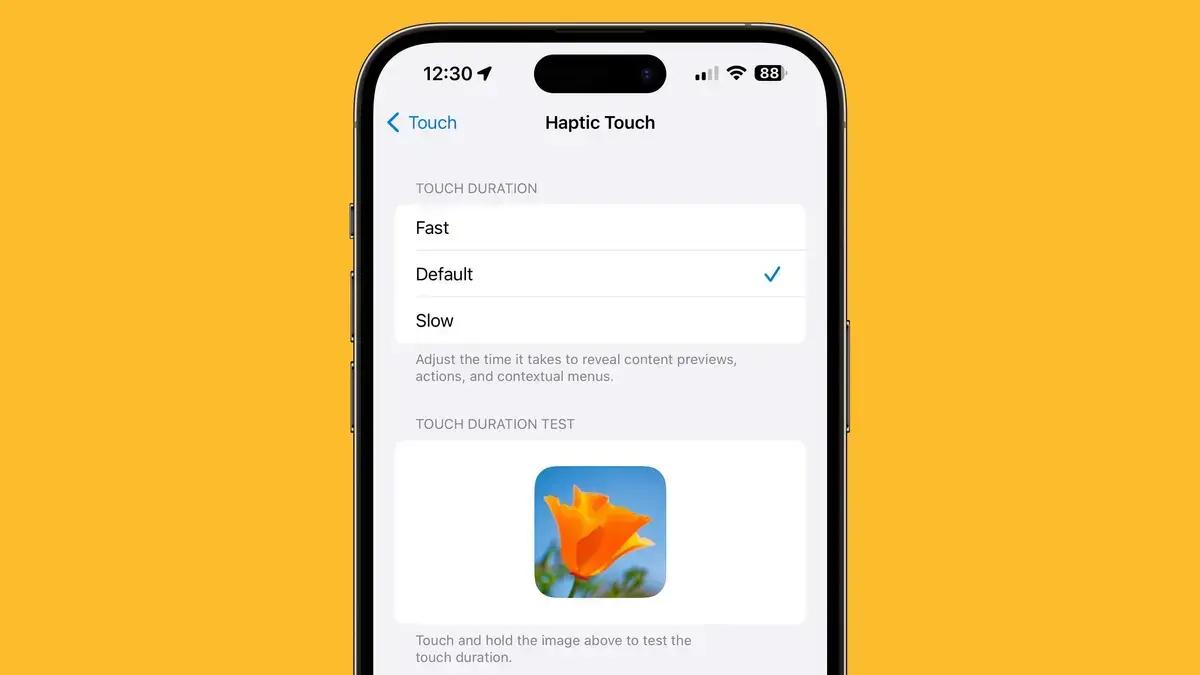▲
- O iOS 17 introduziu uma configuração que acelera o Haptic Touch, tornando-o mais rápido e similar ao antigo 3D Touch.
- Você pode personalizar a velocidade do Haptic Touch para melhorar a experiência de uso do seu iPhone.
- A mudança reduz a latência e torna a navegação mais fluida, especialmente para quem sentia falta do 3D Touch.
- O ajuste é simples e pode ser feito em poucos passos nas configurações de acessibilidade.
Para quem sentia falta do 3D Touch nos iPhones mais recentes, uma boa notícia: o iOS 17 trouxe uma configuração de acessibilidade que acelera o Haptic Touch, tornando a experiência mais similar àquela que muitos usuários tanto apreciavam. Essa mudança permite que os menus táteis respondam mais rapidamente ao toque, diminuindo a latência que alguns sentiam ao usar o Haptic Touch. Ajustar essa configuração é simples e pode melhorar significativamente a usabilidade do seu iPhone.
O Retorno da Sensação do 3D Touch
O 3D Touch, lançado em 2015 com o iPhone 6s, permitia diferentes interações dependendo da pressão aplicada na tela. Essa funcionalidade foi descontinuada com o iPhone XR em 2018, dando lugar ao Haptic Touch, que oferece menos recursos. A diferença é que o 3D Touch reconhecia múltiplos níveis de pressão, enquanto o Haptic Touch se baseia em um único nível de pressão para o gesto de toque longo.
A principal reclamação dos usuários era a lentidão do Haptic Touch em comparação com a resposta rápida do 3D Touch. Afinal, o primeiro nível de pressão do 3D Touch ativava as funções quase instantaneamente. Com a opção “Rápido” no iOS 17, a Apple busca minimizar essa diferença, oferecendo uma alternativa que se aproxima da agilidade do antigo recurso.
Como Acelerar o Haptic Touch no iOS 17
Ajustar a velocidade do Haptic Touch no iOS 17 é um processo simples e rápido. Veja como fazer:
- Abra o aplicativo Ajustes e toque em Acessibilidade.
- Na seção “Físico e Motor”, toque em Toque.
- Toque em Haptic Touch.
- Escolha entre as opções Rápido, Padrão e Lento. Para testar a velocidade selecionada, use a imagem da flor disponível na mesma tela.
Com essa configuração, você pode personalizar a resposta do Haptic Touch para que ela se adapte melhor ao seu estilo de uso, trazendo de volta a sensação de agilidade que muitos sentiam falta desde a remoção do 3D Touch. Essa é uma das várias maneiras de personalizar seu dispositivo, como os cursos gratuitos de IA que podem te ajudar a otimizar o uso do seu celular.
Leia também:
Por Que a Apple Removeu o 3D Touch?
Ainda não há uma explicação oficial sobre o motivo da remoção do 3D Touch pela Apple. Uma das teorias é que o recurso não era intuitivo para todos os usuários, similar ao que aconteceu com o Force Touch do Apple Watch. Outra especulação é que a Apple desejava unificar os gestos entre o iPhone e o iPad. Além disso, a remoção do 3D Touch permitiu à Apple eliminar a camada capacitiva integrada à tela do iPhone. Essa mudança pode ter contribuído para reduzir os custos de produção e simplificar o design do aparelho.
Atualização do Samsung Good Lock e a busca pela melhor experiência do usuário
A Apple está sempre buscando maneiras de melhorar a experiência do usuário, seja com ajustes de acessibilidade ou novas funcionalidades. Se você é fã de personalização, vale a pena conhecer a Atualização do Samsung Good Lock, que oferece diversas opções para customizar seu dispositivo Galaxy.
Ao configurar o Haptic Touch para a opção “Rápido”, a diferença na velocidade de resposta dos menus é notável. É como se o iPhone entendesse mais rapidamente o seu comando, tornando a navegação mais fluida e agradável. Para quem busca ainda mais opções de customização, vale a pena conferir como o Chrome agora permite personalizar a ordem de abertura de links em grupos de abas, facilitando a organização e a navegação na web.
Apesar de não ser um substituto perfeito, a opção “Rápido” no Haptic Touch do iOS 17 é um passo na direção certa para quem busca uma resposta tátil mais imediata e similar ao antigo 3D Touch. Experimente a configuração e veja se ela melhora a sua experiência com o iPhone!
Ajustando a Sensibilidade ao Toque no iPhone
Ajustar a sensibilidade ao toque no iPhone pode fazer toda a diferença na sua experiência de uso. Se você achava o Haptic Touch lento, experimente a opção “Rápido” no iOS 17 e veja se a mudança te agrada. E se você está sempre em busca de novidades para seu iPhone, fique de olho, pois o iPhone 18 Pro manterá tamanhos de tela, mas trará mudanças significativas.
Para quem sentia falta da resposta tátil mais ágil do 3D Touch, essa configuração pode ser uma grata surpresa. Não deixe de testar e adaptar o seu iPhone para que ele funcione da melhor forma para você. Ajustar essas configurações é uma forma de otimizar o uso do seu aparelho, assim como conhecer os 8 cursos gratuitos de IA disponíveis em grandes instituições.
Este conteúdo foi auxiliado por Inteligência Artificiado, mas escrito e revisado por um humano.
Via MacRumors